Docker je výkonná platforma pro vývojáře a systémové správce, která zjednodušuje proces nasazování aplikací uvnitř softwarových kontejnerů. Kontejnery vám umožňují zabalit aplikaci se všemi jejími částmi (kód, runtime, systémové nástroje, systémové knihovny – cokoliv, co by se obvykle vešlo do /usr/bin nebo /usr/lib ), takže poběží konzistentně na jakémkoli počítači se systémem Linux. To zahrnuje jádro operačního systému a další sdílené prostředky, jako je paměť a místo na disku. Docker poskytuje přenosné prostředí pro vývojové i produkční prostředí. Z jedné sady souborů můžete vytvořit kontejner, který funguje kdekoli jinde, aniž byste se museli starat o různé závislosti na každém novém serveru.
Docker CE je užitečný pro uživatele Linuxu, protože jim pomáhá při vytváření jejich vlastních prostředí, aniž by ovlivňoval ostatní uživatele v systému. Také automatizuje nasazení, což eliminuje chyby v konfiguraci a usnadňuje správu projektů napříč týmy vývojářů, kteří spolupracují na softwarových aplikacích.
V této příručce se podíváme na to, jak můžeme nainstalovat Docker CE pro vytváření a správu vývojových prostředí v systému AlmaLinux 8.
Předpoklady
Aby byl tento článek užitečný, budete potřebovat následující:
- Spuštěný systém AlmaLinux 8.
- Minimálně 15 GB volného místa na disku. Pro každý kontejner Docker, který chcete roztočit, máte k dispozici jeden nebo více vCPU.
- Uživatel bez oprávnění root s právy sudo.
Krok 1:Aktualizace systému
Existují aktualizace zabezpečení, které pomáhají chránit váš systém před malwarem a jinými útoky na váš počítač. Existují také aktualizace jádra, které přidávají nové funkce nebo zlepšují výkon hardwarových zařízení, jako jsou grafické karty a řadiče USB.
Ty lze nainstalovat pomocí příkazu dnf update na AlmaLinux 8.
sudo dnf -y update
Krok 2:Přidání úložiště Docker CE
Pro systémy Linux založené na Red Hat existuje otevřené úložiště Docker CE, které obsahuje balíčky rpm pro instalaci. Než budeme moci nainstalovat Docker CE na AlmaLinux 8, budeme muset přidat toto úložiště.
Chcete-li do systému Rocky Linux 8 přidat úložiště Docker CE, spusťte příkaz uvedený níže.
sudo dnf install -y yum-utils
sudo yum-config-manager --add-repo https://download.docker.com/linux/centos/docker-ce.repo
Chcete-li potvrdit, že úložiště bylo přidáno správně, můžete spustit tento příkaz.
sudo dnf repolist

Krok 3:Instalace Docker CE
Nyní, když jsme přidali úložiště, můžeme jej použít k instalaci Docker CE.
sudo dnf -y update
sudo dnf -y install docker-ce docker-ce-cli containerd.io
Tento příkaz nainstaluje nejnovější balíček docker pro AlmaLinux 8. Nainstaluje Docker CE, který zahrnuje nástroje Docker, kontejner a příkazový řádek.
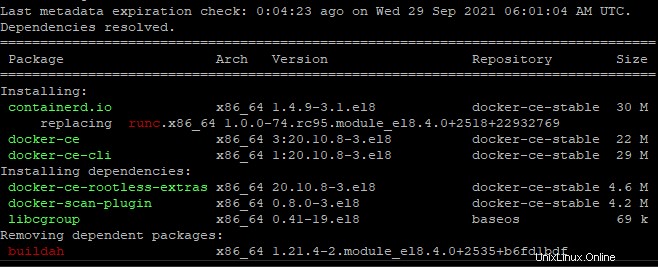
Po dokončení instalace můžete tímto příkazem spustit Docker CE.
sudo systemctl start docker
Spuštěním tohoto příkazu můžete zkontrolovat, zda se služba úspěšně spustila.
sudo systemctl status docker
Měli byste vidět následující výstup, což znamená, že je vše v pořádku.
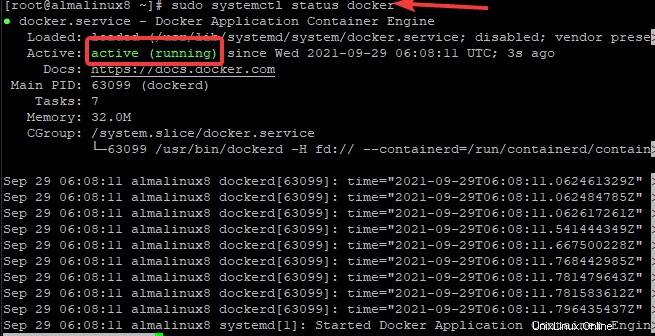
Pokud chcete, aby se Docker CE spustil automaticky při spuštění AlmaLinuxu 8, spusťte tento příkaz.
sudo systemctl enable docker
Krok 4:Přidání uživatele bez oprávnění root do skupiny Docker
Docker CE používá virtualizaci a musí běžet jako privilegovaný uživatel. Je důležité, aby byl Docker přístupný pouze uživateli root. Chcete-li to nastavit na AlmaLinux 8, musíme do skupiny Docker přidat nové uživatele bez oprávnění root. Pokud ne, možná nebudete mít přístup k virtualizačním zařízením a narazíte na chybu oprávnění odepřeno. Chcete-li přidat nového uživatele bez oprávnění root do skupiny Docker, musíme provést následující příkaz.
sudo usermod -aG docker $USER
Kde:$USER je vaše uživatelské jméno uživatele bez oprávnění root. V tomto příkladu přidejte uživatele s názvem vitux.
Po spuštění tohoto příkazu se odhlaste a přihlaste se zpět do svého systému. Tím zajistíte, že změny budou správně aplikovány.
V tomto okamžiku můžete spuštěním tohoto příkazu ověřit, zda je uživatel bez oprávnění root členem skupiny Docker.
id vitux
Krok 5:Testování instalace Docker CE
Nyní, když máme nainstalovaný Docker CE, je čas otestovat, že vše funguje podle očekávání.
K tomu potřebujeme obrázek kontejneru, který použijeme pro testování. Naštěstí je již k dispozici obrázek pro testovací účely. Pojďme otestovat instalaci spuštěním kontejneru hello-world spuštěním následujícího příkazu.
sudo docker pull hello-world
sudo docker run hello-world
Tento příkaz stáhne nejnovější obrázek hello-world z centra Docker a spustí jej jako kontejner. Píše Ahoj z Dockeru! Zpráva na vašem terminálu a ukončení, jak je znázorněno níže.
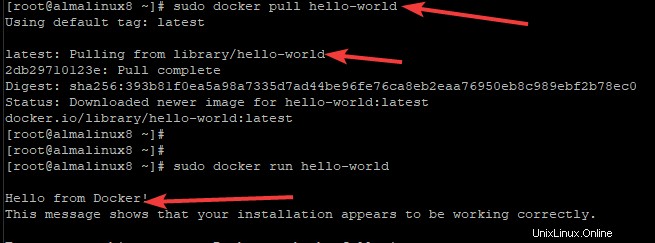
Tento výstup potvrzuje, že instalace byla úspěšná.
Pokud ne, pak je s balíčkem Docker něco v nepořádku nebo uživatel nebyl přidán do skupiny Docker.
Krok 6:Spuštění kontejneru Docker pro účely vývoje
Nyní, když je Docker CE v provozu, pojďme jej použít jako vývojové prostředí pro váš AlmaLinux 8. Když v předchozím kroku spustíte kontejner hello-world, máte spuštěný virtuální stroj (VM), který běží a poté odejde po provedení činností . Běží a vydává Hello from Docker! výstup a ukončí se, jakmile je hotovo.
Docker Container může být mnohem užitečnější než tento výchozí příklad. Docker Container je identický s virtuálními počítači s jednou výjimkou:jsou méně náročné na zdroje.
Vezměte si například spuštění kontejneru pomocí nejnovějšího obrazu Ubuntu dostupného z centra Docker.
docker pull ubuntu
docker run -it ubuntu
Tento příkaz stáhne nejnovější obraz Ubuntu a spustí se v interaktivní relaci (tj. zůstane připojený k vašemu terminálu AlmaLinux 8), jak je znázorněno níže.

Příkazový řádek by se měl změnit na značku hash (#) s id. V tomto případě je to f5221423e0b9 . To znamená, že kontejner je v provozu a že v něm můžete spouštět příkazy.
Uvnitř kontejneru můžete spouštět libovolné příkazy bez předpony sudo, protože tento kontejner spouštíte jako uživatel root. Jakékoli změny provedené v kontejneru budou mít vliv pouze na kontejner. Neovlivní to operační systém, ke kterému jste aktuálně přihlášeni (AlmaLinux 8).
Spusťte příkaz apt update pro aktualizaci systému správy balíčků.
apt update
Měli byste vidět následující výstup, což znamená, že je vše v pořádku.
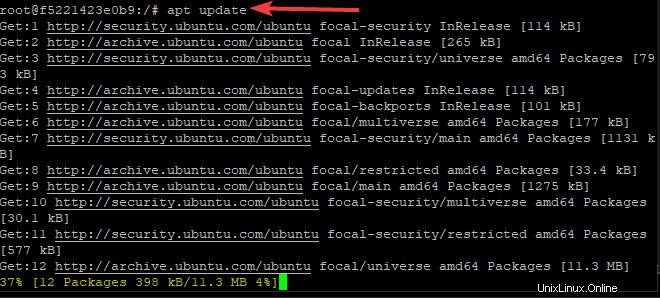
Chcete-li kontejner opustit, můžete na výzvu napsat exit a stisknout Enter .
Závěr
V tomto tutoriálu jsme vám ukázali, jak nainstalovat Docker CE na systém AlmaLinux 8. Doufáme, že vám pomohl nainstalovat Docker, nyní jste připraveni používat jeho různá zařízení.
Další informace o Dockeru najdete v oficiální dokumentaci.